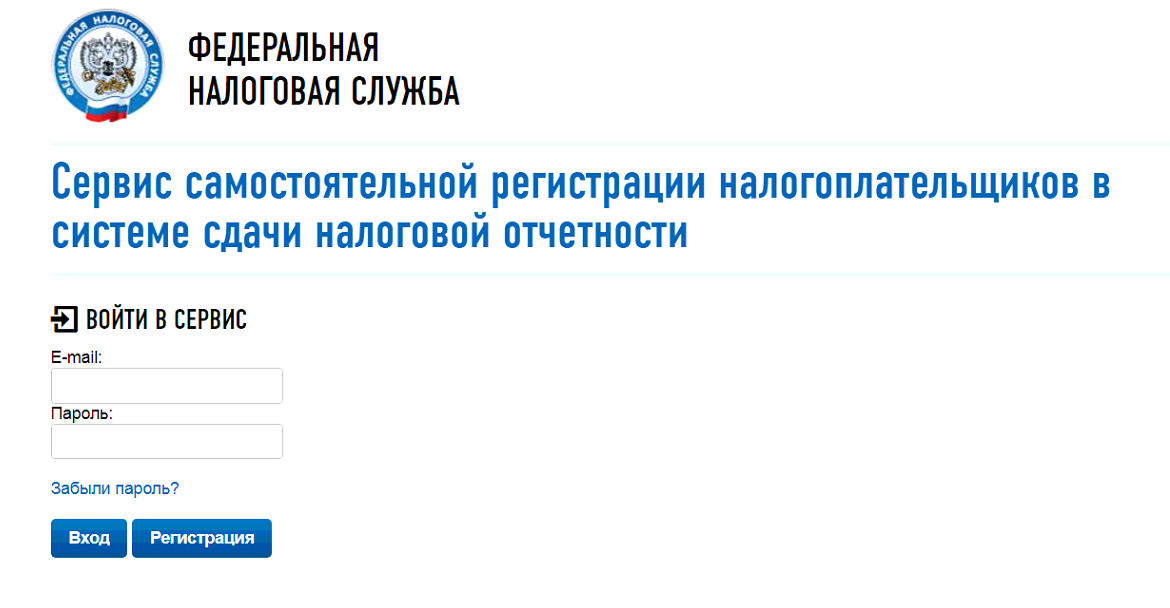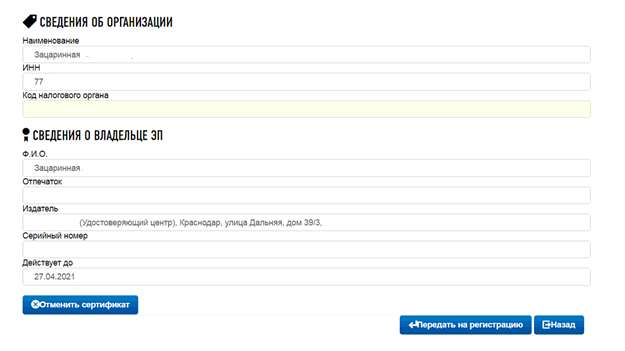что такое код абонента при сдаче декларации на сайте фнс
Сдача отчётности ИП через личный кабинет налогоплательщика
Из нашей статьи вы узнаете:
Для сдачи налоговой и бухгалтерской отчётности ФНС разработала сервис, который доступен на официальном сайте ведомства.
Чтобы сдать отчётность через этот сервис, индивидуальному предпринимателю необходима электронная подпись и специальная программа для подготовки файла с отчётностью к загрузке на сервер налоговой.
Рассказываем, как воспользоваться этим сервисом, чтобы сдать отчётность через личный кабинет налогоплательщика.
Что потребуется ИП для сдачи отчётности через ЛК налогоплательщика
Отчётные документы в электронном виде должны быть подписаны электронной подписью. При этом ИП должен использовать только квалифицированную электронную подпись.
Проверка электронной подписи в личном кабинете на сайте ФНС
Сначала налогоплательщик должен проверить работу ключа электронной подписи. Проверка осуществляется непосредственно при авторизации в личном кабинете. Подключите ключевой носитель (токен) к ПК, откройте сайт ФНС и на странице авторизации выберите пункт «Ключ ЭП»
Чтобы проверить электронную подпись, нажмите кнопку «Начать проверку». Если все действия выполнены верно, налогоплательщик сможет войти в личный кабинет с помощью электронной подписи.
Получение идентификатора абонента
Чтобы ИП мог сдать отчётность через личный кабинет налогоплательщика, необходим уникальный идентификатор абонента, который присваивается налоговым органом при регистрации ЭП. Без него сдача отчётности через сервис ФНС невозможна.
Получить идентификатор можно на специальном портале ФНС. Чтобы зарегистрироваться, укажите адрес электронного почтового ящика и пароль. После регистрации пользователя появится сообщение о том, что идентификатор абонента ещё не присвоен.
Чтобы получить идентификатор, нужно зарегистрировать сертификат электронной подписи. Для этого необходимо выгрузить файл с сертификатом из программы криптографической защиты. Если вы выбрали КриптоПро, выполните следующие действия:
- 1. Откройте меню Пуск и в папке с программой откройте «Сертификаты пользователя».
Вернитесь ко вкладке браузера с сервисом самостоятельной регистрации налогоплательщиков для сдачи налоговой отчётности и нажмите «Зарегистрировать сертификат». Выберите созданный файл и передайте его на регистрацию.
После регистрации сертификата в верхнем поле должен появиться идентификатор абонента.
Подготовка отчёта ИП
Перед отправкой отчётности через ЛК налогоплательщика ИП необходимо подготовить её с помощью программы «Налогоплательщик ЮЛ». Скачать программу можно на сайте ведомства.
При запуске программы нужно выбрать профиль налогоплательщика и указать информацию о предпринимателе
В Навигаторе, который находится в левой части окна, в разделе «Документы» выберите необходимый пункт. Например, «Документы по НДФЛ» → «3-НДФЛ и 4-НДФЛ», если собираетесь подготовить декларацию по НДФЛ, или «Налоговая отчётность» — если декларацию по УСН или ЕСХН. Нажмите кнопку «Создать» и выберите соответствующий документ.
По выбранному документу будет создана форма отчётности. Некоторые поля в ней будут заполнены автоматически (ФИО, ИНН и прочие реквизиты, которые вы указали при создании профиля налогоплательщика). Остальные нужно будет заполнить вручную. Для расчёта суммы налога на верхней панели необходимо нажать кнопку «Р», а для проверки правильности заполнения формы по контрольным соотношениям — кнопку «К».
Если ошибок в декларации нет, система сообщит, что проверка пройдена. При наличии ошибок программа покажет, в каких полях указаны некорректные данные.
Теперь нужно скачать декларацию в виде файла с транспортным контейнером, нажав кнопку загрузки в верхнем меню. При формировании транспортного контейнера потребуется прописать путь для сохранения файла и указать идентификатор абонента. Отчётный документ будет загружен в указанную папку.
Отправка отчёта ИП
Чтобы отправить отчётность в налоговый орган через ЛК налогоплательщика, перейдите на страницу сервиса и нажмите кнопку «Войти».
На главной странице профиля укажите основную информацию и перейдите во вкладку «Загрузка файла». Выберите файл контейнера и нажмите «Отправить».
В списке переданных файлов появится отправленный отчёт со статусом «В ожидании». Как только документ будет представлен в налоговую, статус изменится на «Завершено (успешно)».
Как видно, на подготовку и отправку отчётности через сервисы налоговой приходится тратить немало времени, поэтому сдача отчётных документов через специальные системы сдачи электронной отчётности более удобна. Веб-сервис «Астрал Отчёт 5.0» позволит сэкономить время, отправляя отчётность в один клик. Кроме того, система снабжена широким набором функций и имеет гибкую тарифную сетку.
Инструкция по использованию электронной подписи на сайте Федеральной налоговой службы
Внимание! В соответствии с пунктом 3 статьи 80 и с пунктом 5 статьи 174 Налогового кодекса Российской Федерации налоговые декларации по налогу на добавленную стоимость через сервис ФНС не принимаются. Также, согласно пункту 10 статьи 431 Налогового кодекса Российской Федерации расчеты по страховым взносам через настоящий сервис не принимаются.
На сайте ФНС https://www.nalog.ru/rn77/program/5961229/ скачать файл с последней версией программы и запустить установку двойным кликом мыши:
После распаковки и подготовки файлов к установке откроется окно установки программы, в котором необходимо нажать «Далее»:
Прочитать лицензионное соглашение и принять его условия, нажать «Далее»:
Выбрать «Полную» установку и нажать «Далее»:
Если необходимо, можно изменить папку установки программы, нажав «Изменить…».
Далее нажать «Далее»:
Для начала установки нажать «Установить»:
Для завершения установки программы нажать «Готово»:
После успешной установки на рабочем столе появится ярлык «Налогоплательщик ЮЛ». Также в системном меню WINDOWS Пуск – Программы появится подпункт «Налогоплательщик ЮЛ», содержащий ссылки на исполняемую программу и руководство пользователя.
При первом запуске программы после установки версии будет показано окно с описанием версии, далее выполнится конвертация программы, переиндексация, после чего появится запрос на прием отчетных форм. Затем произойдет прием описаний в выбранном варианте. После этого программа будет готова к работе. Работа в программе Налогоплательщик описана в файле «Руководство пользователя.doc» Пуск – Программы – Налогоплательщик ЮЛ – Руководство пользователя.
После формирования декларации или загрузки существующей, необходимо ее выгрузить для формирования транспортного контейнера. Для выгрузки документа нужно правым кликом мыши кликнуть на отчет. При этом если помечен документ или группа документов, то будут выгружены помеченные документы. Если нет помеченных документов, то будет выгружен документ, на котором установлен курсор.
В выпадающем меню выбрать «Передача по Интернет».
Откроется список отмеченных для выгрузки документов:
Откроется окно со служебной информацией:
В нем необходимо заполнить код ИФНС, в которую отправляется отчетность. И подтвердить введенные данные нажатием кнопки «ОК».
Если заполнены все необходимые поля, отчетность будет выгружена.
После нажатия кнопки «ОК» откроется окно формирования транспортного контейнера:
В нем необходимо указать папку, в которой будет размещен файл с транспортным контейнером, идентификатор налогоплательщика, сертификат ключа подписи, которым будет подписан передаваемый файл отчетности и нажать кнопку «Сформировать».
Для подписания отчетности будет запрошен пароль на контейнер:
После ввода пароля и нажатия кнопки «ОК» будет сформирован контейнер:
Для самостоятельной регистрации налогоплательщиков в системе сдачи налоговой отчетности и получения идентификатора необходимо пройти регистрацию в сервисе: https://service.nalog.ru/reg/Account/Registry:
Для регистрации необходимо ввести Логин, Пароль, Подтверждение пароля и E-mail :
После нажатия кнопки «Зарегистрировать» на электронную почту будет выслано письмо с ссылкой для подтверждения регистрации:
После подтверждения электронной почты и входа в личный кабинет появится сообщение о необходимости зарегистрировать сертификат и получить идентификатор:
После нажатия на кнопку «Зарегистрировать сертификат» откроется форма для загрузки сертификата:
После выбора файла сертификата откроется окно со сведениями об организации, в котором необходимо будет заполнить пустые поля (КПП и Код налогового органа):
Затем нажать кнопку «Передать на регистрацию». Страница обновится и отобразится статус заявки на регистрацию сертификата:
Когда сертификат пройдет регистрацию и будет присвоен идентификатор, на почту (указанную при регистрации) придет сообщение об успешной регистрации и о присвоении идентификатора.
После обновления страницы изменится статус регистрации сертификата
Для представления отчетности необходимо использовать «Сервис сдачи налоговой и бухгалтерской отчетности».
Внимание! В соответствии с пунктом 3 статьи 80 и с пунктом 5 статьи 174 Налогового кодекса Российской Федерации налоговые декларации по налогу на добавленную стоимость через сервис ФНС не принимаются. Также, согласно пункту 10 статьи 431 Налогового кодекса Российской Федерации расчеты по страховым взносам через настоящий сервис не принимаются.
Для представления налоговой и бухгалтерской отчетности в электронном виде нужно зайти на страницу: http://nalog.ru/rn77/service/pred_elv/:
Далее необходимо установить Сертификат открытого ключа подписи МИ ФНС России по ЦОД, корневой сертификат ФНС России и список отозванных сертификатов.
Для установки сертификата открытого ключа подписи МИ ФНС России по ЦОД нужно его сохранить и запустить установку двойным кликом мыши.
На вкладке «Общие» нажать кнопку «Установить сертификат…»:
Откроется «Мастер импорта сертификатов»:
После нажатия кнопки «Далее» откроется окно выбора хранилища сертификатов.
Необходимо отметить «Автоматически выбрать хранилище на основе типа сертификата», нажать «Далее»:
Для завершения работы «Мастера импорта сертификатов» нажать кнопку «Готово»:
В окне сообщения об успешном импорте сертификата нажать кнопку «ОК»:
Сертификат открытого ключа подписи МИ ФНС России по ЦОД установлен.
Для установки корневого сертификата ФНС необходимо перейти по ссылке: http://www.nalog.ru/rn77/about_fts/uc_fns/, скачать корневой сертификат УЦ ФНС России и двойным кликом мыши открыть его, для этого в окне открытия файла нажать кнопку «Открыть»:
На вкладке «Общие» нажать кнопку «Установить сертификат…»:
Откроется «Мастер импорта сертификатов»:
После нажатия кнопки «Далее» откроется окно выбора хранилища сертификатов:
Необходимо выбрать «Поместить все сертификаты в следующее хранилище», нажать кнопку «Обзор» и выбрать хранилище «Доверенные корневые центры сертификации» и нажать «ОК»:
После выбора хранилища сертификатов нажать «Далее»:
Для завершения работы «Мастера импорта сертификатов» нажать кнопку «Готово»:
В окне сообщения об успешном импорте сертификата нажать кнопку «ОК»:
Корневой сертификат установлен.
Для установки списка отзыва нужно сохранить его на компьютер, кликнуть по нему правой кнопкой мыши и выбрать «Установить список отзыва ( CRL )». В открывающихся окнах последовательно нажимать «Далее» – «Далее» – «Готово», не меняя настройки по умолчанию.
После установки сертификатов и списка отзыва нажать «Перейти в «Сервис сдачи налоговой и бухгалтерской отчетности».
Ознакомиться с технологией приема и обработки деклараций (расчетов) и перейти к проверке условий, нажав «Проверить выполнение условий»:
Убедиться, что все условия выполнены, и нажать «Выполнить проверки»:
На четвертом шаге проверки будет предложение выбрать цифровой сертификат.
После выбора необходимого сертификата нажать «ОК»:
После проверки сертификата ключа подписи нажать «Начать работу с сервисом»:
В открывшемся окне:
Нужно заполнить пустые поля (Код абонента, КПП) и нажать «Сохранить»:
После сохранения введенных данных перейти в раздел «Загрузка файла»:
Нажать «Обзор» и выбрать контейнер, подготовленный с помощью программы «Налогоплательщик ЮЛ».
После выбора файла нажать кнопку «Отправить».
После передачи файла произойдет автоматический переход на страницу проверки статуса обработки:
После завершения документооборота состояние изменится на «Завершено»:
Посмотреть отправленный файл и историю документооборота можно, перейдя по ссылке в графе «Состояние» – «Завершено (успешно)»:
В «Истории документооборота» можно посмотреть или скачать все регламентные документы.
Получение идентификатора налогоплательщика для подачи отчётности через сайт ФНС nalog.ru
Идентификатор (код абонента) для сдачи налоговой и бухгалтерской отчётности через сайт nalog.ru запрашивается в Сервисе получения идентификатора абонента на Портале ФНС nalog.ru (в соответствии с п.2 Приказа ФНС РФ от 15.07.2011 № ММВ-7-6/443@).
Для получения идентификатора налогоплательщика:
1. Перейдите в Сервис самостоятельной регистрации налогоплательщиков в системе сдачи налоговой отчетности (https://service.nalog.ru/reg/Account/Login?mode=fns).
2. Если Вы зарегистрированы в данном сервисе nalog.ru, перейдите к следующему пункту.
Выполните регистрацию в сервисе, указав электронный адрес и пароль, и активируйте учётную запись (на указанный e-mail поступит письмо со ссылкой для активации).
3. Войдите в Вашу учетную запись в сервисе самостоятельно регистрации налогоплательщиков в системе сдачи налоговой отчетности используя e-mail и пароль.
4. Если ранее Ваш сертификат был зарегистрирован в сервисе, Вы увидите его в списке сертификатов на главной странице. Идентификатор (код абонента) будет указан в правом верхнем углу.
Если сертификат ранее не был зарегистрирован на главной странице нажмите «Зарегистрировать сертификат», выберете файл Вашего сертификата («Как экспортировать отрытый ключ»), введите «Код налогового органа» (остальные данные заполняться из сертификата), нажмите «Передать на регистрацию».
5. Через некоторое время на главной странице в строке загруженного сертификата в поле «Статус» будет стоять зеленая галочка, а на e-mail, указанный при регистрации, Вы получите письмо об успешной регистрации сертификата.
Идентификатор будет указан как на главной странице в правом верхнем углу сервиса, так и в полученном на e-mail письме.
Я подала налоговую декларацию из другого города
Наталья работает как ИП на упрощенке, живет в Москве, хотя прописана в другом городе. Чтобы не ехать домой ради встречи с налоговой, она решила подать декларацию удаленно.
С чего начала
Я решила подать декларацию через интернет. Для этого нужна квалифицированная электронная подпись — ее я купила полгода назад, настроила, но пока не пользовалась.
Еще нужны налоговые сервисы и программа — они бесплатные, но плохо работают. На сайте налоговой даже есть инструкция: что делать, если компьютер принимает программу за вирус, а буквы в программе превращаются в иероглифы.
У меня получилось подать декларацию удаленно, но на это ушло два вечера. Об этом дальше.
Зарегистрировалась в сервисе налоговой
У налоговой есть сервис, через который сдают налоговую и бухгалтерскую отчетности. Пользоваться им можно только в Интернет Эксплорере.
Зарегистрировалась в сервисе я быстро. Сначала нажала «Войти, используя защищенное соединение».
Затем кнопку «Выполнить проверки». Сервис проверил, что условия выполнены, и предложил подтвердить электронную подпись. Я нажала «Ок» и зашла в сервис.
Но работать с сервисом пока еще нельзя: оказалось, что нужен код абонента. В подсказке было написано, что код выдает удостоверяющий центр, который изготовил электронную подпись.
Я позвонила в удостоверяющий центр, и консультант сказал, что это ошибка на сайте налоговой и коды абонентов они не выдают.
Получила код абонента налоговой
Я не знала, как быть дальше, поэтому решила поискать в интернете. Так я узнала, что есть отдельный сервис, в котором нужно зарегистрироваться и через него получить код.
Чтобы зарегистрироваться, нужно ввести электронную почту и пароль. Но дальше я запуталась: было написано, что нужно загрузить сертификат, а что за сертификат, неведомо. Ни подсказок, ни инструкций не было.
В интернете я прочла, что нужен открытый сертификат ключа. Его я выгрузила из браузера Интернет Эксплорер по схеме, которую нашла на форуме:
После этого я вернулась в сервис и загрузила сертификат.
Через час на почту пришло письмо от налоговой. Они писали, что мой сертификат зарегистрирован, а у меня теперь есть код абонента. Вот письмо:
Этот код мне осталось ввести в сервисе сдачи отчетности.
Установила программу «Налогоплательщик»
Через сервис сдачи отчетности нельзя загрузить какой хочешь файл, нужен транспортный контейнер. Это архив с документами в определенном формате. Чтобы сделать транспортный контейнер с декларацией, нужна программа «Налогоплательщик ЮЛ».
Я скачала программу с сайта налоговой, но дальше начались сюрпризы: я не могла ее запустить, потому что появлялась ошибка «Не хватает библиотеки Visual FoxPro».
На сайте налоговой есть инструкция, что делать, когда появляются такие ошибки. Она там же, где сама программа.
Ни один совет с сайта налоговой мне не помог. На форуме в интернете я узнала, что иногда исправить ошибки программ помогает переустановка.
Я снова запустила установочный файл, выбрала «Исправить» и нажала «Далее».
Проблема с ошибкой больше не появлялась, и я запустила программу. Правда выглядела она странно: вместо русских букв были вопросительные знаки.
Чтобы исправить проблему, я использовала разные способы, которые были предложены на сайте налоговой, но ни один не сработал. В итоге помог совет установить шрифт программы — Микрософт Санс Шериф. После этого всё заработало.
Подготовила декларацию
В программе «Налогоплательщик ЮЛ» я ввела свои реквизиты и выбрала нужный отчетный период — 2018 год. Чтобы создать декларацию, нажала «Налоговая декларация», а затем «Создать».
Программа предложит выбрать вид декларации — мне нужна была декларация по упрощенной системе налогообложения, она предпоследняя в списке.
Если сразу заполнить реквизиты подробно, они автоматически подтянутся в декларацию.
Вот как выглядела моя декларация сразу после выбора формы:
Я заполнила декларацию и сохранила ее. Затем вышла из документа и появилось окно, где была кнопка «Выгрузить ТК для портала». Так я скачала транспортный контейнер с налоговой декларацией.
Отправила декларацию в налоговую
Я вернулась в сервис подачи отчетности, выбрала раздел «Отправка» и загрузила транспортный контейнер.
Список отправленных файлов появился в разделе «Отправленные».
Там же я отслеживала статус: если нажать на него в колонке «Состояние», откроется подробная история подачи документа. Но и без этого видно, что с декларацией. В моем случае через два дня появился статус, что всё прошло успешно.